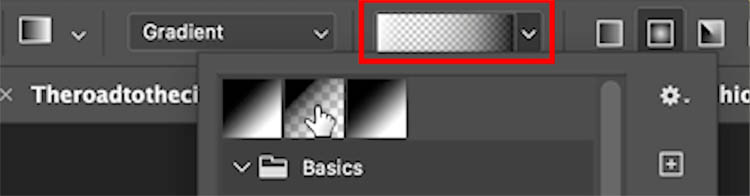نحوه ترکیب یکپارچه چهره ها با پس زمینه در فتوشاپ با استفاده از گرادیان های شعاعی جدید
چگونه می توان به راحتی جلوه سرهای شناور مورد استفاده در پوسترهای فیلم را ایجاد کرد
همه ما اثر سرهای شناور را روی پوسترها، مجلات و جلد آلبوم دیده ایم. ما تصاویر مختلف را با هم ترکیب می کنیم و یکپارچه آنها را در پس زمینه ترکیب می کنیم.
در حین آزمایش ابزار گرادینت های به روز شده در فتوشاپ، به ذهنم رسید که این ممکن است روی صورت ها و سرها به خوبی کار کند. بنابراین من آن را امتحان کردم و بلافاصله، متوجه شدم که به استفاده کامل از این ابزار برخورد کرده ام. اکنون مشتاقم که این کشف را با شما به اشتراک بگذارم.
اولین کاری که باید انجام دهیم این است که همه تصاویر را به فتوشاپ وارد کنیم، اما به صورت لایه ای در یک سند.
- File>Scripts>Load Files Into Stack را انتخاب کنید
روی Browse کلیک کنید و تصاویر خود را انتخاب کنید.
نکته: اگر قبلاً تصاویر را در فتوشاپ باز کرده اید، گزینه Add Open Files را انتخاب کنید و آنها در کنار هم قرار می گیرند.
ok را کلیک کنید
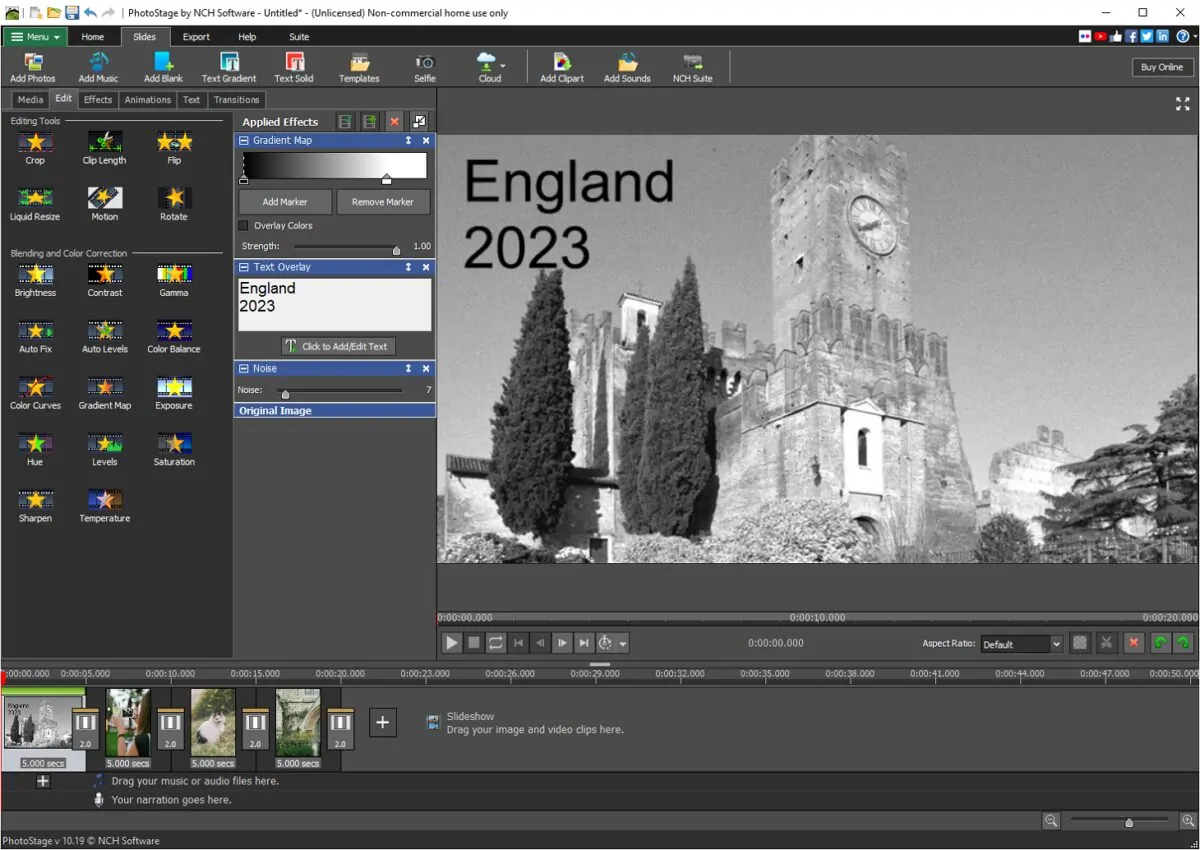
تمام تصاویر در یک سند به لایه ها اضافه می شوند.
با کلیک بر روی کره چشم در پانل لایه ها، لایه ها را به جز پس زمینه خاموش کنید
یک به یک، اندازه و موقعیت تصاویر چهره ها را تغییر دهید. برای تبدیل رایگان Ctrl/Cmd+T را فشار دهید. به موقعیت بکشید. برای تغییر اندازه گوشه ها را بکشید.
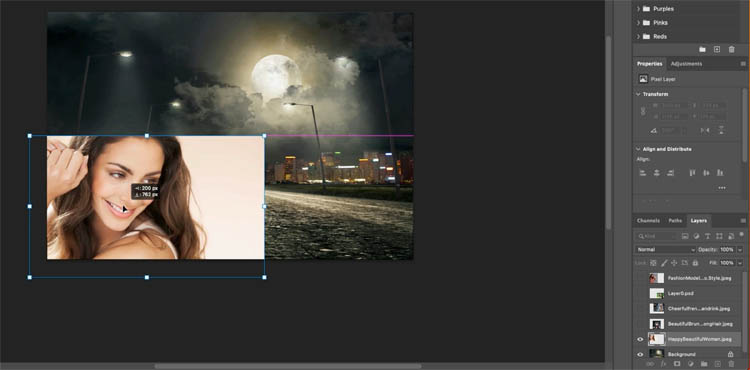
برای هر تصویر مراحل زیر را انجام خواهیم داد.
- لایه را انتخاب کنید و آن را قابل مشاهده کنید. (نماد چشم)
- برای افزودن ماسک روی لایه جدید ماسک کلیک کنید
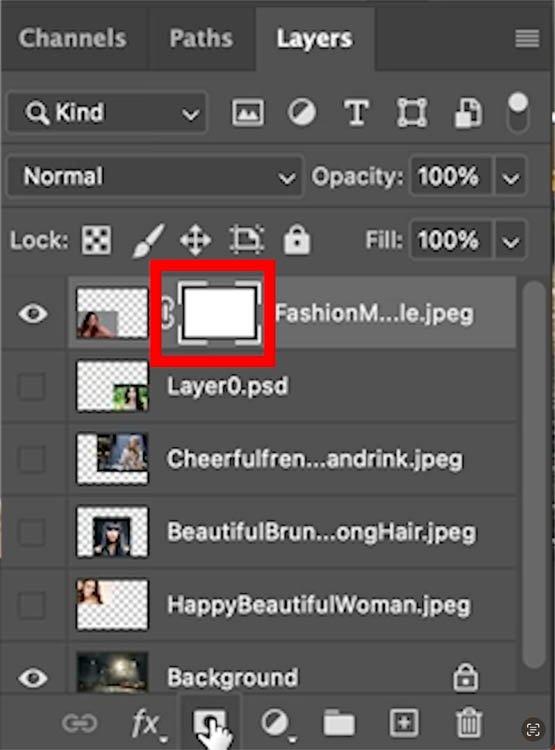
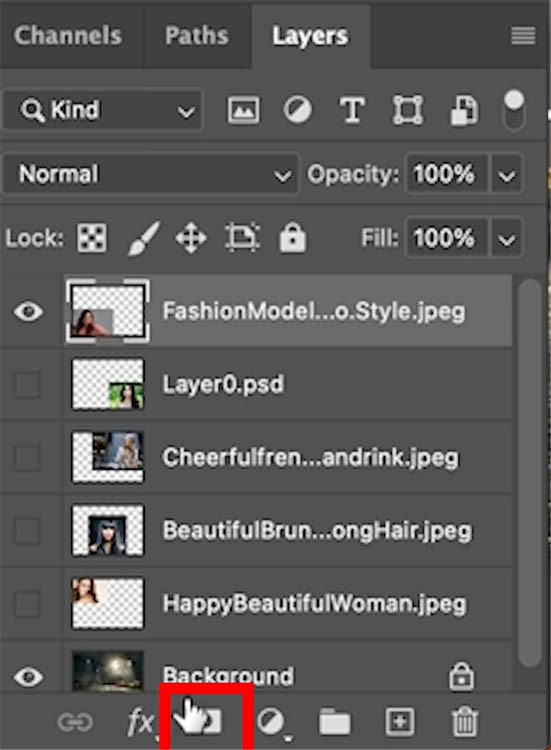
- ابزار Gradients (کلید G) را انتخاب کنید
- Radial و Foreground را برای شفاف انتخاب کنید
- مطمئن شوید که رنگ جعلی سیاه است،
- مطمئن شوید که REVERSE در نوار بالایی علامت زده شده است. یا از شیب سیاه به سفید استفاده کنید. (گزینه شفافیت اجازه می دهد تا از چندین گرادیان روی ۱ ماسک استفاده کنید).
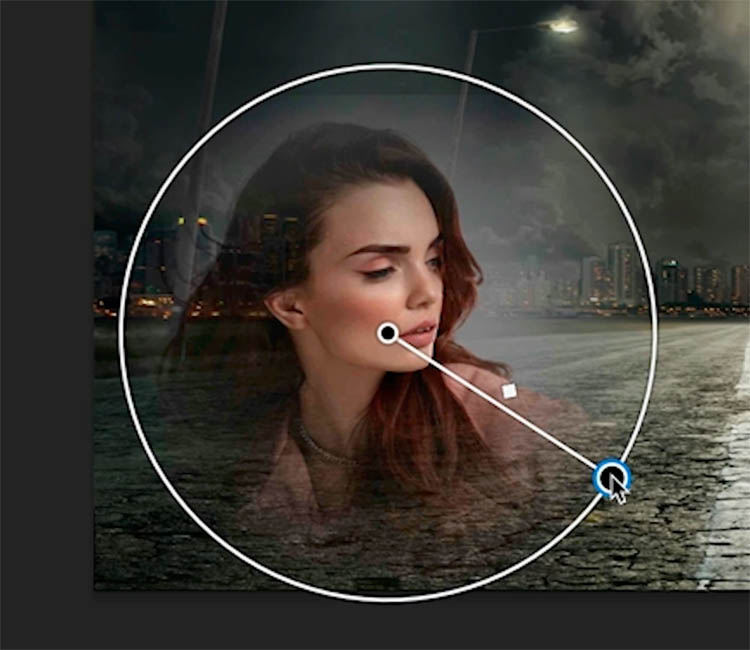
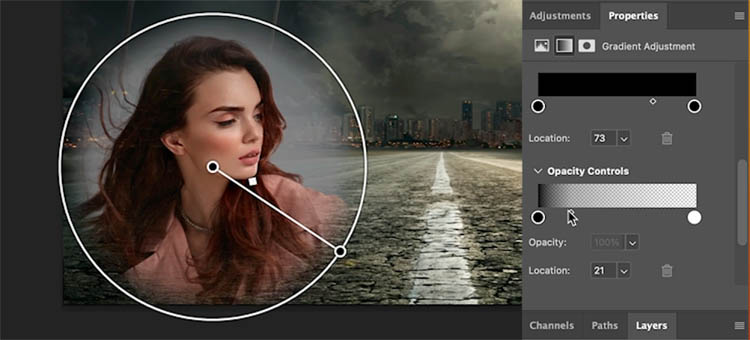

 افکت چی | تجربه ای متفاوت از گرافیک کامپیوتری CG
افکت چی | تجربه ای متفاوت از گرافیک کامپیوتری CG